Всем привет!
Сегодня хочу познакомить вас с одной мега-классной программой, которая превратит любой мобильный девайс в бесплатный сканер документов! Я сам ей постоянно пользуюсь сам и подсадил на нее уже многих знакомых — это универсальное приложение для смартфонов и планшетов CamScanner. Подобных программ для смартфонов несколько, но главный плюс этой — кроссплатформенность. То есть это сканер для Android, iOS, Windows Phone 8 и даже с настольного ПК вы можете зайти и посмотреть свои отсканированные документы через интернет.
Бесплатный сканер — как работает?
Принцип работы программы CamScanner очень прост.
- Вы устанавливаете на свой смартфон приложение
- После чего загружаете в него изображение — либо выбрав его из галереи уже отснятых снимков, либо сфотографировав тут же на камеру.
- Далее одним из заданных способов данная картинка обрабатывается и переводится в формат PDF.
- И наконец, этот документ при подключении смартфона к интернету загружается в облачный сервис. Тем самым вы получаете к нему доступ с любого телефона, на котором установлена данная программа, либо с компьютера через сайт программы.
Регистрация в сервисе
Для того, чтобы получить доступ к документам с любого устройства нужно завести учетную запись на сайте camscanner.com или после установки приложения непосредственно на телефоне.
Приложение-рентген для Android

Процесс регистрации очень прост — указываем свой email и пароль, после чего подтверждаем регистрацию из почтового ящика. Запоминаем эти данные и далее вводим их для авторизации на всех телефонах и планшетах, на которые вы установите сканер.
В бесплатном варианте для ваших файлов выделяется 200 МБ дискового пространства в облаке, но его за денюжку можно расширить до 10 Гигов.
Устанавливаем сканер Android
Скачать сканер бесплатно на Android можно либо из PlayMarket, либо с того же сайта в разделе «Download App». Ниже привожу QR коды с ссылками на загрузку для поддерживаемых платформ.

После установки авторизуемся или регистрируемся, после чего программа подгрузит имеющиеся в вашем аккаунте файлы на телефон. Для того, чтобы добавить новый документ, жмем на кнопку в виде фотоаппарата и делаем снимок нужной нам для сканирования страницы. При этом освещение не играет роли — чем оно ярче, тем, конечно, лучше, но если речьб идет о черно-белом документе, то программа очень качественно умеет обрабатывать фото и удалять все лишние артефакты со страниц.

Также можно добавить фото из уже имеющихся в памяти телефона — для этого на предыдущем шаге нужно было выбрать в меню иконку в виде картинок.

После того, как изображение добавлено в программу, нам предлагается выбрать ту область, которую мы хотим поместить в документ PDF. Делается это с помощью перетаскивания пальцем графических направляющих. Если хотим выбрать весь снимок, то кликаем на иконку в виде двух диагональных стрелок.
Источник: wifika.ru
Adobe Scan
Adobe Scan — сканер для распознавания текста с помощью камеры телефона. Позволяет конвертировать документы, заметки, чеки и даже лекционные доски в документы PDF или изображения JPG. Искусственный интеллект поддерживает работу на английском и русском языках, но не предусматривает автоматический перевод. Также имеется встроенный редактор, позволяющий устранить ошибки перед сохранением файла.

Instagram (Инстаграм)* – программа для редактирования Ваших фотографий и придания им более красочного вида различными действиями
Последняя версия:286.0.0.20.69
Андроид:7.0+

Snapchat (Снэпчат) — приложение-чат с интересным набором возможностей и собственной философией. Разработчикам программы удалось
Последняя версия:12.37.0.43
Андроид:5.0+

Retrica для Андроид – это бесплатная, стремительно набирающая популярность программа для создания онлайн фотографий с применением
Последняя версия:7.4.7
Андроид:5.0+

Приложение B612 создано специально для любителей делать селфи. В нем присутствуют функции, которых нет в аналогах. Благодаря
Последняя версия:12.1.25
Андроид:8.0+

PicsArt — Фотостудия — это многофункциональный пакет, совмещающим в себе все самые необходимые функции для профессиональной
Последняя версия:22.4.1
Андроид:6.0+

Поменяй лицо – это прикольная программа для развлечения на Андроид, от разработчика Scoompa, которая отлично поможет вам
Последняя версия:16.7
Андроид:4.1+
Полное описание Adobe Scan
Функции
Основные возможности программы:
- Захват изображения. Предусмотрены варианты сканирования полноразмерных документов А4, визиток, справок, настенных досок. В зависимости от выбранного типа источника корректируется алгоритм считывания информации. После захвата картинки нужно вручную подправить область, чтобы не распознавать лишний текст или картинки.
- Изменение сканов. В редакторе есть инструмент добавления страниц в будущий PDF, обрезка, повороты, отзеркаливание, очистка и добавление блоков.
- Управление файлами. Приложение Adobe Scan для Андроид предлагает встроенный проводник для удаления, переименования, перемещения сохраненных материалов.
Преимущества и недостатки
- Хранение данных в бесплатном облаке.
- Быстрая авторизация через Google или Facebook*.
- Автоматическая съемка при захвате документа.
- Подсказки по улучшению качества (выровнять или не трясти телефон, включить вспышку, выделить область захвата и так далее).
- Обязательность загрузки сканов на сервер Adobe для распознавания.
- Сканирование и сохранение документов только поштучно.
Сначала Adobe Scan сохраняет на Андроид отсканированный материал после редактирования, а только после разрешает вернуться к камере. Поэтому нельзя снять несколько заготовок, а затем приступить к корректировке.
* Facebook признана экстремистской организацией и запрещена в РФ.
Источник: programmy-dlya-android.ru
Как на телефоне Андроид можно отсканировать документ – топ-6 программ

Довольно часто нам требуется перевести документ из бумажного вида в цифровой. Как правило, для этого используется сканер, который далеко не всегда может оказаться под рукой. Однако на помощь готов прийти самый обычный смартфон, оснащенный камерой. Предлагаем разобраться, как отсканировать документ на телефоне с операционной системой Андроид, и что для этого понадобится.
Использование встроенных средств
Главное, что необходимо для перевода документа из бумажного вида в цифровой – смартфон с камерой. Пожалуй, это устройство есть у большинства людей на планете. Кроме того, многие производители гаджетов оснащают встроенное приложение «Камера» специальным режимом для фотографирования документов.
- Запустите приложение «Камера».
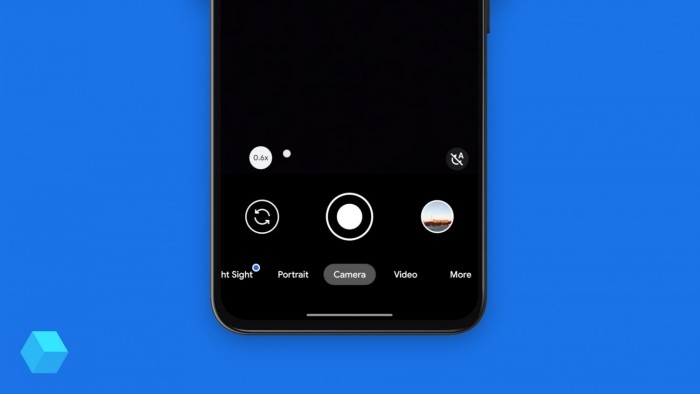
- Откройте вкладку «Еще».
- Выберите режим «Документы».
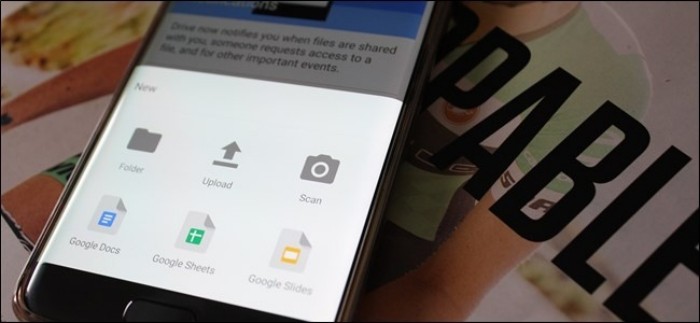
- Укажите предпочитаемый вариант съемки («черно-белый», «стандартный» или «улучшенный»).
- Наведите видоискатель на лист бумаги.
- Нажмите кнопку «Фото».

Аналогичной функцией оснащено подавляющее большинство смартфонов от других производителей. Впрочем, если вам не удастся найти режим «Документы» в приложении «Камера», то можно будет обойтись и без него:
- Запустите «Камеру».
- Выберите соотношение сторон 16:9, соответствующее формату листа А4.
- Наведите видоискатель на документ.
- Нажмите кнопку затвора.

Как и при сканировании через специальный режим, вы можете заблаговременно перевести съемку в черно-белый формат или сделать это позже, воспользовавшись фоторедактором. Однако при отсутствии режима «Документы» лучше обратиться к специализированному софту, который поможет отсканировать лист бумаги без существенных искажений.
Программы для создания сканов
Даже в случае, если встроенное приложение «Камера» лишено режима сканирования, а фотография в стандартном режиме получается недостаточно четкой, на помощь готов прийти софт от сторонних разработчиков. Советуем рассмотреть несколько программ, специально предназначенных для сканирования документов.
Google Drive
Одно из сторонних приложений, позволяющих сканировать документы, уже установлено на вашем смартфоне. Это мобильный клиент облачного хранилища Google Drive с его помощью вы сможете перевести документ из бумажного вида в цифровой, обратившись к следующей инструкции:
- Запустите Google Drive.

- Авторизуйтесь, если этого не было сделано ранее.
- Нажмите кнопку «+» для добавления нового файла.
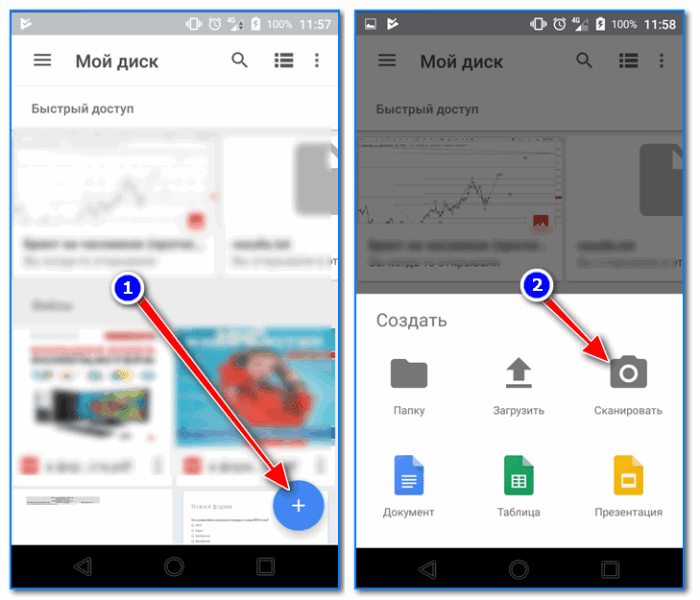
- Во всплывающем окне выберите опцию «Сканировать».
- Наведите видоискатель на лист бумаги.
- Нажмите кнопку затвора.
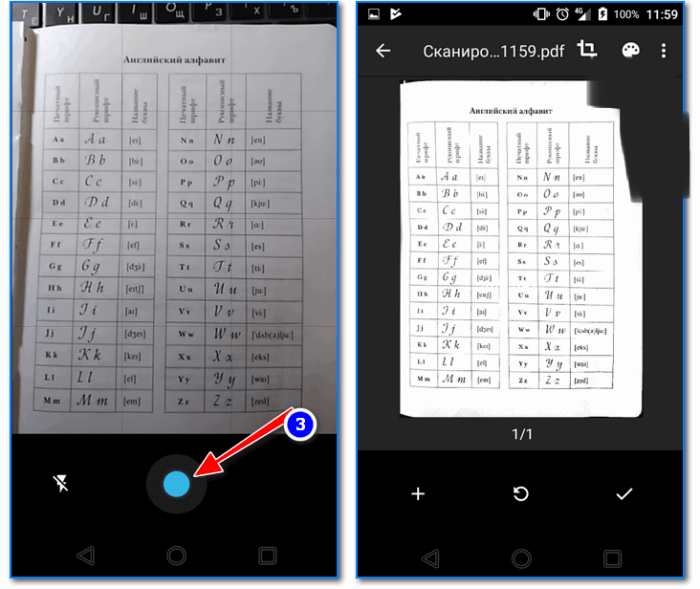
В отличие от стандартного приложения «Камера», Google Drive не просто фотографирует документ, а адаптирует его под цифровой формат, обрезая лишние края. Также файл автоматически сохраняется в формате «PDF», что будет удобно тем, кто планирует сразу же распечатать полученный снимок.
iScanner
В отличие от предыдущей проги, iScanner представляет собой узкоспециализированное приложение для сканирования объектов. При этом оно работает по схожему образу. Вам понадобится:
- Запустить приложение.
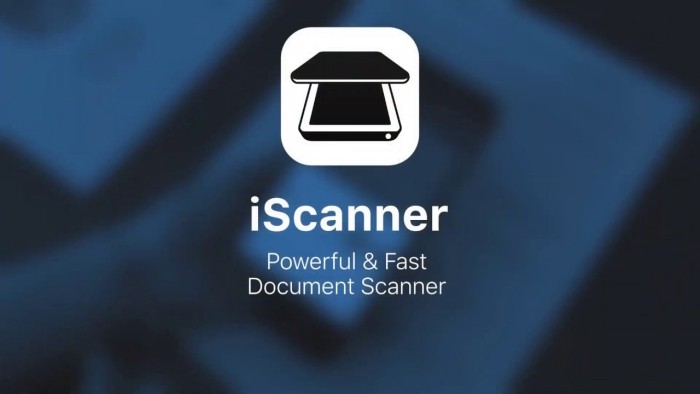
- Нажать кнопку «+».
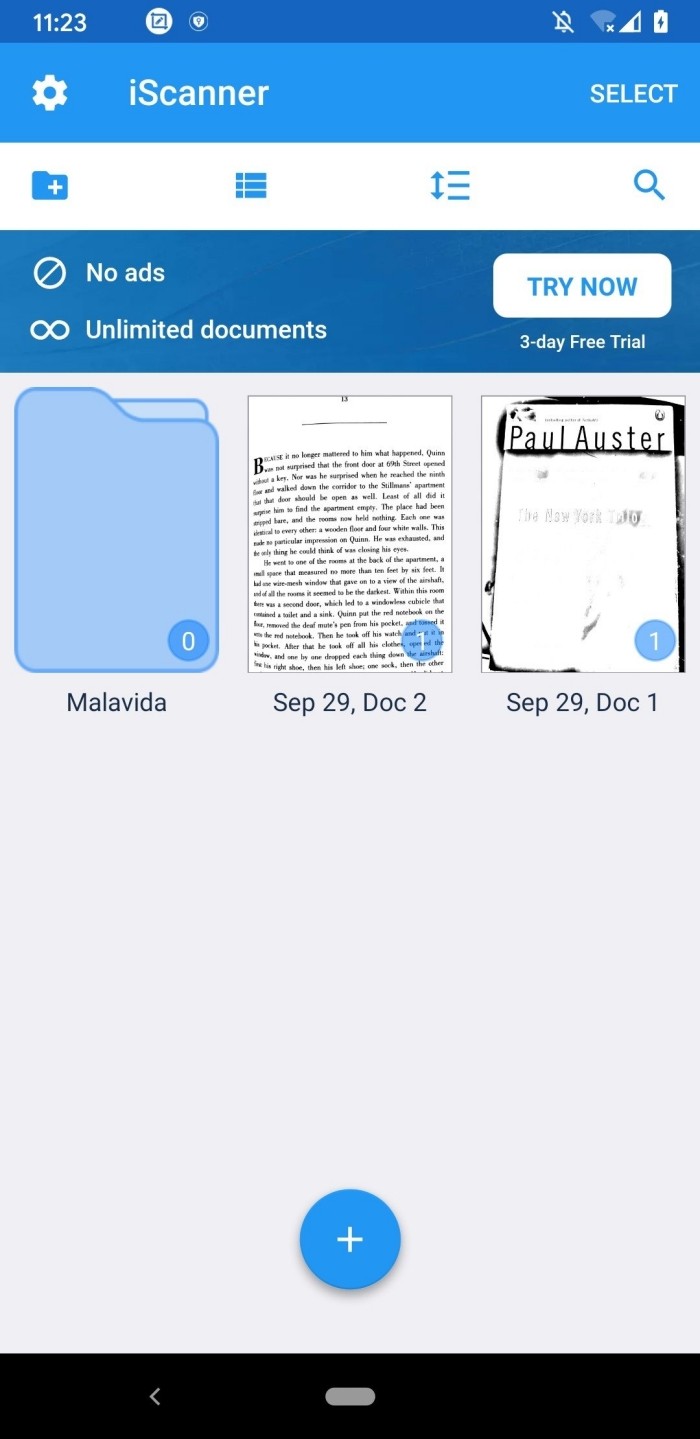
- Выбрать опцию «Камера».
- Сфотографировать лист бумаги.
- Обрезать лишние края.
- Сохранить файл.
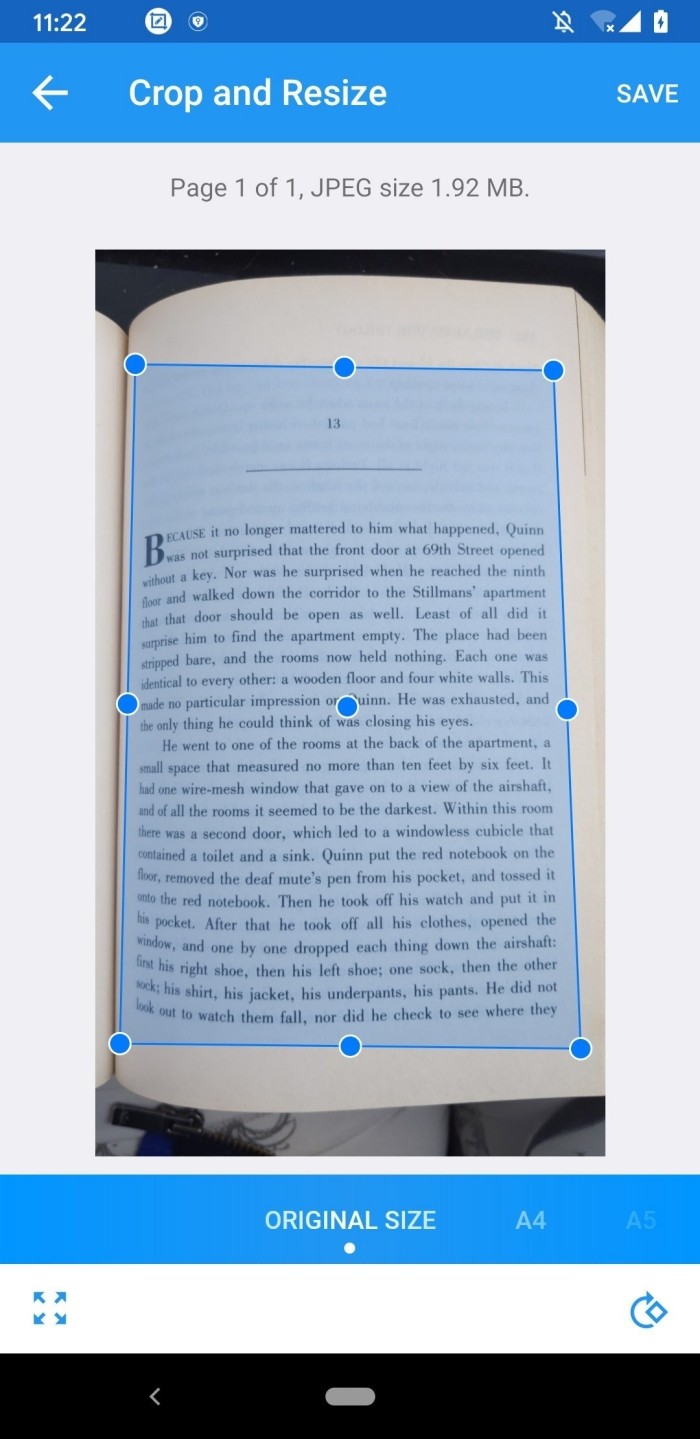
Как и положено софту для сканирования, iScanner автоматически переводит снимок в черно-белый формат. Однако при желании вы можете выбрать цветной режим, если фотографируете не полотно текста, а красочную страницу.
CamScanner
Еще одна программа схожего толка, которую вы без труда найдете в магазине приложений Google Play Маркет. Она доступна для бесплатного скачивания и на данный момент насчитывает свыше 100 миллионов установок со средней оценкой 4,6 балла.
Не будем отдельно останавливаться на инструкции, поскольку CamScanner работает точно так же, как и другие приложения-сканеры.
При этом важно отметить, что прога является универсальным сканером, подходящим далеко не только для документов. Также CamScanner умеет сканировать QR-коды и конвертировать текст в формат «PDF» для дальнейшей печати на принтере.

FineReader
Эта прога не слишком высоко оценена пользователями, которые поставили FineReader 3,6 балла. Столь низкая оценка связана со слабой оптимизацией софта, однако разработчики обещают в скором времени исправить все недостатки. На данный момент в FineReader доступно множество опций, дополняющих сканирование. Так, приложение умеет распознавать текст, что обязательно пригодится тем, кто до скачивания FineReader задумывался о ручном перепечатывании документа.

Microsoft Lens
Еще одна прога, осуществляющая сканирование, но на этот раз от известной команды разработчиков – Microsoft. Как и некоторые другие приложения из подборки, Microsoft Lens готов порадовать дополнительными опциями. К примеру, эта программа умеет распознавать рукописный текст вне зависимости от языка и переводить его в цифровой формат. Так что Microsoft Lens подойдет далеко не только тем, кто планирует просто отсканировать документ.
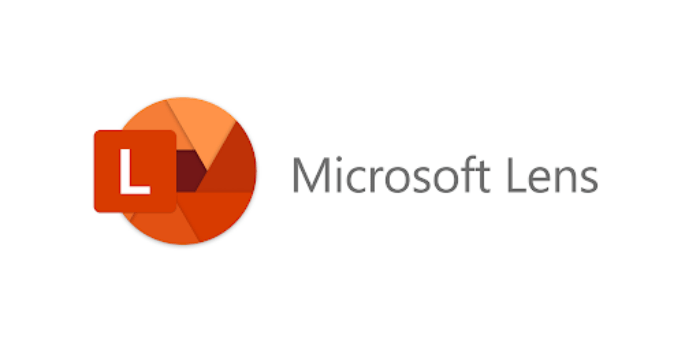
Adobe Scan
Наконец, вы можете сделать скан через приложение Adobe Scan. Причем, выбирая эту прогу, пользователь точно не ошибется, ведь скачавшие поставили ей 4,9 балла, что является высшей оценкой на Google Play Market. Юзеры отмечают мультиплатформенность софта, который одновременно работает как на ПК, так и на смартфоне, а еще хвалят высокую четкость сканирования.

Недостатки программ-сканеров
Как бы то ни было, сканирование документов через специальные программы на смартфоне имеет массу недостатков в сравнении с аналогичным процессом, выполненным на профессиональном сканере. Так, в процессе фотографирования вам придется расположить листок бумаги на ровной поверхности и расправить его.
Кроме того, придется уделить серьезное внимание освещению, поскольку из-за недостатка света порой сливаются символы. Наконец, многое будет зависеть от камеры смартфона. Если она слишком плохая, вам не получится сделать четкий скан.
Источник: it-tehnik.ru